win7纯净版系统电脑插上耳机没声音的解决方法
时间:2019-03-03 14:35:24来源:装机助理重装系统www.zhuangjizhuli.com作者:由管理员整理分享
耳机插入电脑发现没有声音,这对于平时用电脑听音乐、看视频很不方便,毕竟耳机小巧,我们使用起来方便。这不最近有win7纯净版系统用户来反应,在使用电脑看视频的时候,耳机插入电脑发现没有声音,还以为声音太小的问题,后面发现不是声音太小的问题。对于这个问题该如何解决呢?对此下面小编就来介绍一下电脑耳机没声音的解决方法吧。
1、排除耳机故障,方法两种。第一种将耳机在其它设备(其它电脑或MP3上使用)如果耳机正常则问题在电脑。第二种使用其它正常耳机在电脑上试用,同样确定问题是否在电脑上。

2、确定驱动程序安装情况(硬件使用需要驱动支持,虽然声卡驱动一般已经安装,但为了排除问题还是细致排除一遍)运行驱动精灵之类的软件或者安全软件的驱动检测功能。如果驱动没有安装则安装更新驱动,如果已经安装则进入下一步排查。

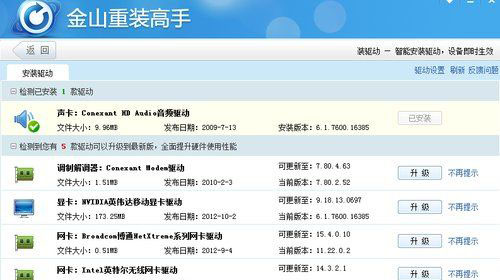
3、点击控制面板进入Window设备管理器,在设备管理器里面选择声音和音量管理(顺便检测是否开启静音或者音量过小);
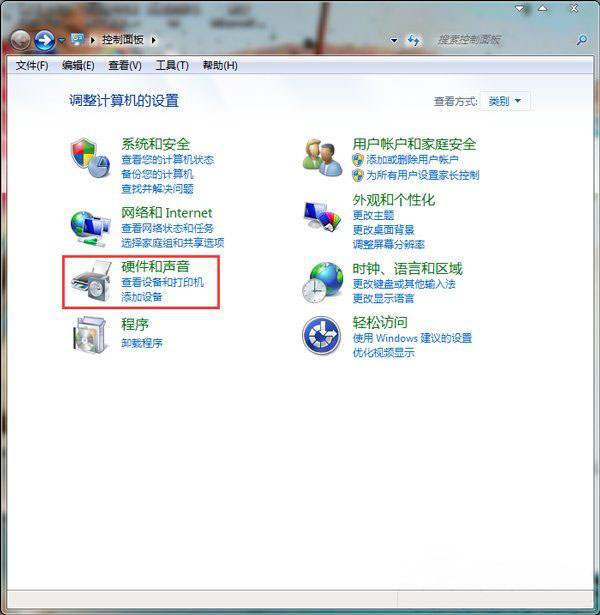
4、点击耳机设备,查看设备属性,看是否禁用的该设备,如果禁用该设备则选择启用该设备;

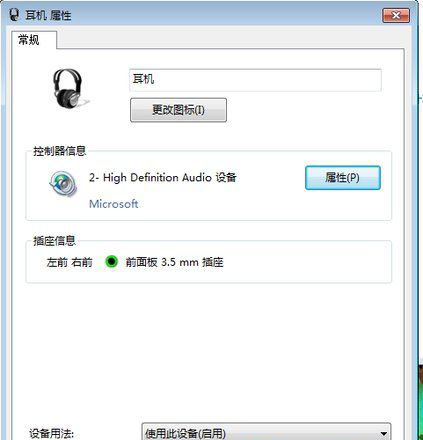
5、问题检测到这里可能是插口有问题。在耳机属性看耳机是否插入状态。如果没有,则是耳机没有连接,试着慢慢转动耳机插头,看是否会有声音,没有的话有一定可能是插口坏掉了,建议检修一下。
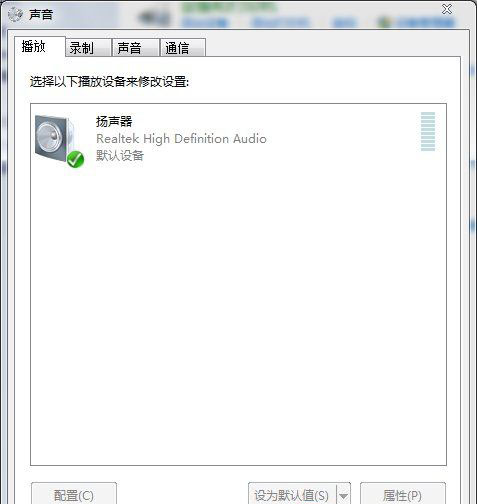
上面讲述的是笔记本常见的方法。对于台式机还有一个方法:台式机有前面和后面两个耳机插口。按照前面的方法排除故障之后,在更换前面插口试试后面的。如果有声音则可能是前面的坏掉了,或者禁用了,如果是禁用了,依然是在设备管理中启用(或者是音频驱动的设备管理中)。

以上就是有关于电脑耳机没声音的解决方法就介绍到这了,如果想要了解更多的教程,请继续关注系统花园教程吧。
1、排除耳机故障,方法两种。第一种将耳机在其它设备(其它电脑或MP3上使用)如果耳机正常则问题在电脑。第二种使用其它正常耳机在电脑上试用,同样确定问题是否在电脑上。

2、确定驱动程序安装情况(硬件使用需要驱动支持,虽然声卡驱动一般已经安装,但为了排除问题还是细致排除一遍)运行驱动精灵之类的软件或者安全软件的驱动检测功能。如果驱动没有安装则安装更新驱动,如果已经安装则进入下一步排查。

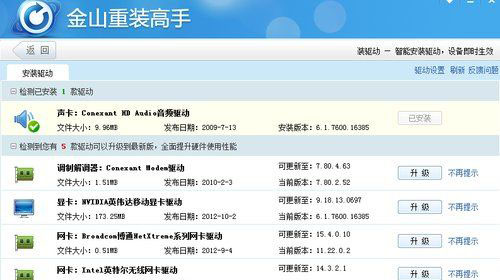
3、点击控制面板进入Window设备管理器,在设备管理器里面选择声音和音量管理(顺便检测是否开启静音或者音量过小);
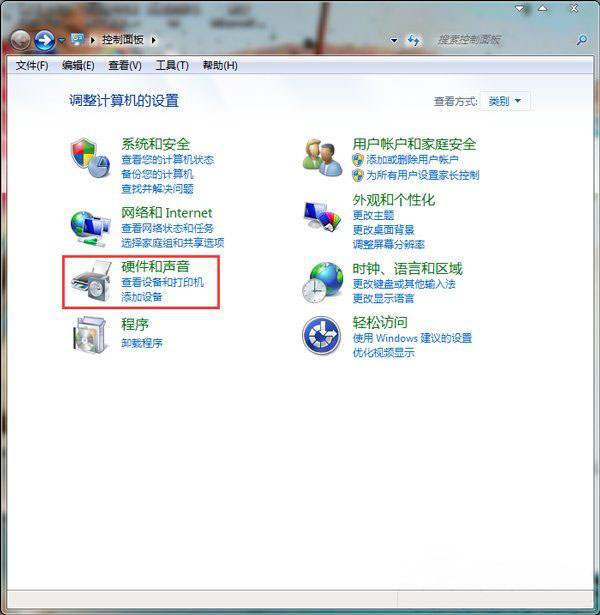
4、点击耳机设备,查看设备属性,看是否禁用的该设备,如果禁用该设备则选择启用该设备;

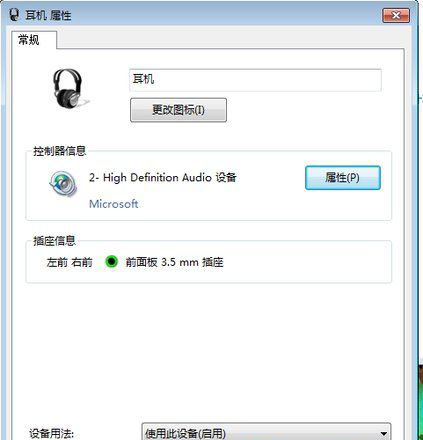
5、问题检测到这里可能是插口有问题。在耳机属性看耳机是否插入状态。如果没有,则是耳机没有连接,试着慢慢转动耳机插头,看是否会有声音,没有的话有一定可能是插口坏掉了,建议检修一下。
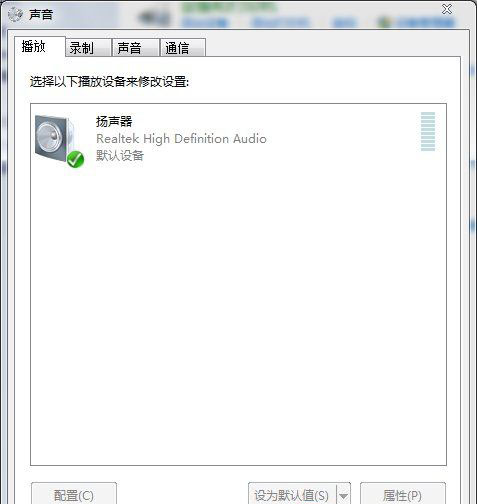
上面讲述的是笔记本常见的方法。对于台式机还有一个方法:台式机有前面和后面两个耳机插口。按照前面的方法排除故障之后,在更换前面插口试试后面的。如果有声音则可能是前面的坏掉了,或者禁用了,如果是禁用了,依然是在设备管理中启用(或者是音频驱动的设备管理中)。

以上就是有关于电脑耳机没声音的解决方法就介绍到这了,如果想要了解更多的教程,请继续关注系统花园教程吧。
分享到:
